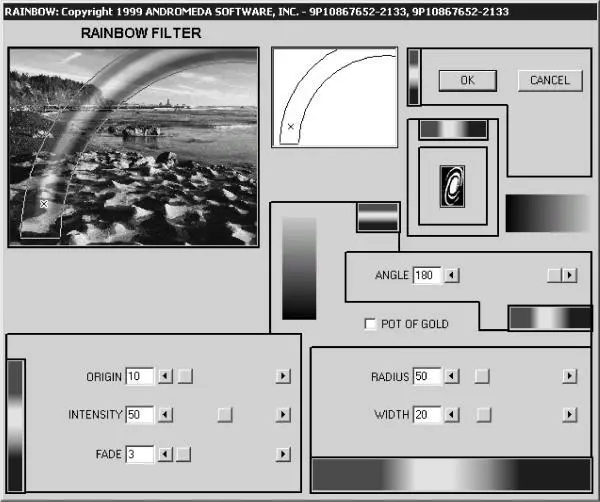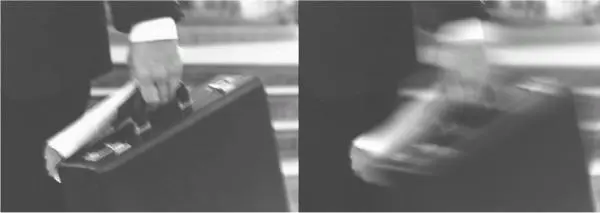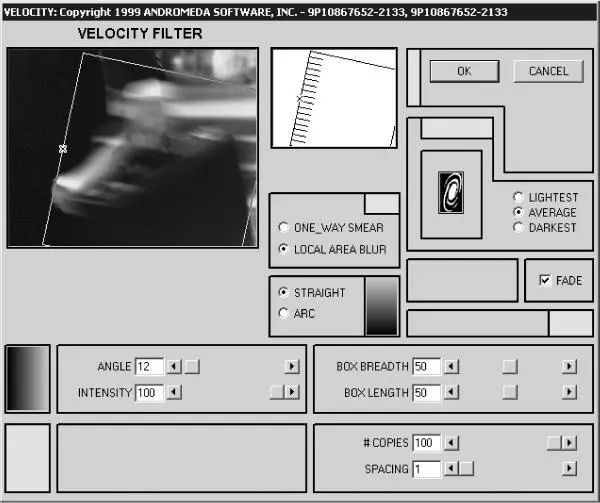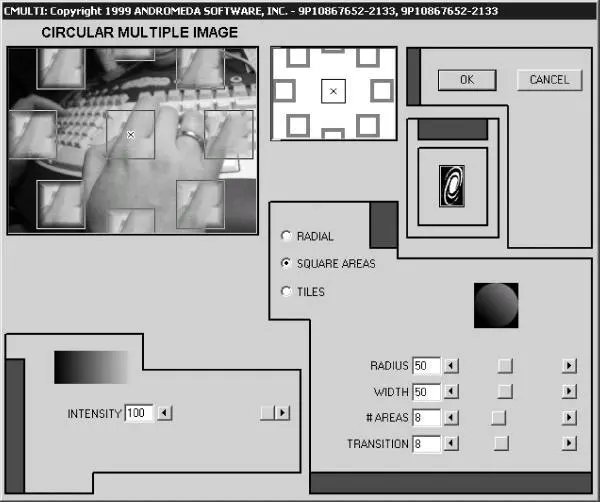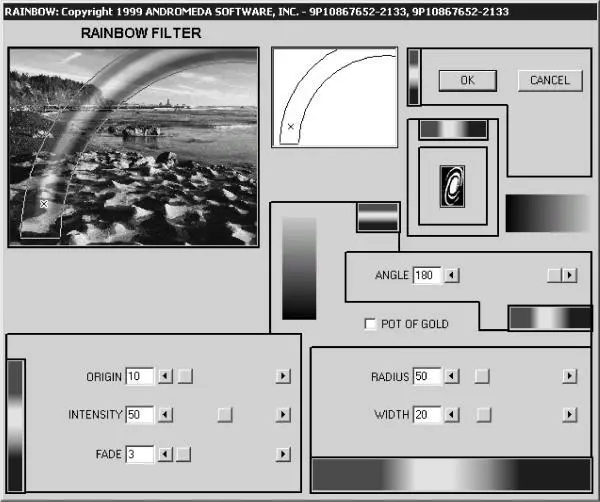
Рис. 6.10. Настройки фильтра Andromeda Rainbow.
Andromeda Velocity Filter
Предназначен для создания эффекта смазывания движущихся объектов (рис. 6.11). Если вам требуется создать из фотографии гильзы снимок, на котором будет запечатлена летящая пуля, то с помощью данного фильтра это можно сделать без особых усилий.
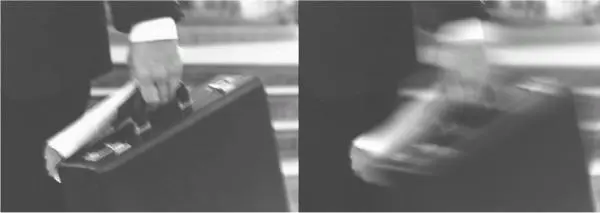
Рис. 6.11. Исходное изображение (слева) и результат применения фильтра Andromeda Velocity (справа).
Быстродвижущиеся предметы, которые попадают в кадр при реальных съемках, на фотографии выглядят несколько размытыми в ту сторону, откуда эти объекты начинали свое движение. Это специфическое размытие и имитирует данный фильтр. Эффект Andromeda Velocity действует на изображение таким образом, что в направлении предполагаемого движения объекта создается определенное количество копий исходного снимка. Этот набор копий создает эффект размытости.
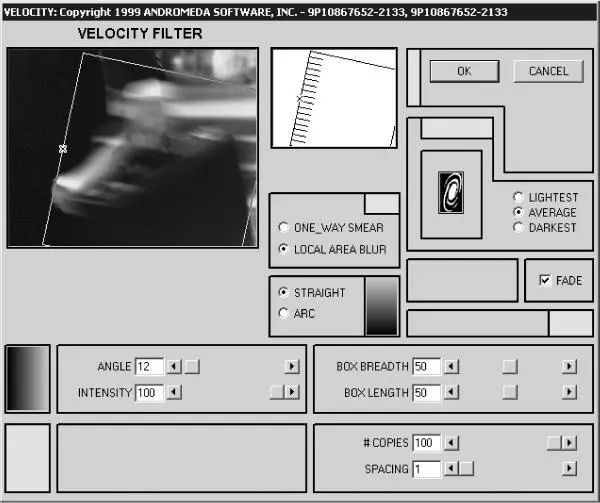
Рис. 6.12. Настройки фильтра Andromeda Velocity Filter.
Чтобы на изображении появились смазанные продольные полосы, необходимо подобрать параметры эффекта – угол, под которым происходит смазывание (Angle (Угол)), интенсивность эффекта (Intensity (Интенсивность)), количество повторяющихся копий смазывания (# copies (Количество копий)), расстояние между создаваемыми копиями (Spacing (Расстояние)). Установив переключатель в положение Straight (Прямолинейный) или Arc (Непрямолинейный), можно создавать эффект прямолинейного или непрямолинейного движения.
Яркость создаваемого эффекта смазывания регулируется с помощью специального переключателя, который можно установить в положение Lightest (Наиболее светлый), Average (Средний) и Darkest (Наиболее темный). Параметры One_Way Smear (Волнообразное размытие) и Local Area Blur (Смазывание участка) отвечают за характер размытия – волнообразный или равномерный. Область, для которой применяется эффект смазывания, устанавливается специальной прямоугольной рамкой, геометрические размеры которой устанавливаются параметрами Box Breadth (Ширина прямоугольника) и Box Length (Длина прямоугольника).
ВНИМАНИЕ!
Поскольку алгоритм просчета данного эффекта очень сложен, то при его использовании потребуется некоторое время для просчета финального изображения.
Очень часто при выполнении различных дизайнерских проектов в процессе работы возникает необходимость создать коллаж из отдельных изображений. Существует очень большое количество разновидностей коллажей, они могут различаться между собой по форме, количеству элементов. С помощью фильтра Andromeda cMulti Filter можно составить коллаж из исходного рисунка, который будет отдаленно напоминать изображение, получаемое при помощи систем зеркал в калейдоскопе (рис. 6.13).

Рис. 6.13. Исходное изображение (в верхнем левом углу) и примеры применения фильтра Andromeda cMulti.
Название данного фильтра является сокращением от Circular Multiple Image (Круглое повторяющееся изображение).
Среди параметров, с помощью которых можно управлять фильтром Andromeda cMulti Filter – Intensity (Степень прозрачности), Radius (Радиус удаления), Width (Ширина) и # Areas (Количество элементов коллажа) (рис. 6.14). Расположение отдельных фрагментов коллажа может быть создано одним из трех способов – Radial (По кругу), Square areas (Вдоль прямоугольной области) и Tiles (Повторяющийся узор). В последнем случае у вас появляется дополнительная возможность выбрать один из типов узора, которые предлагает фильтр. Это могут быть соты, решетка, треугольники и пр.
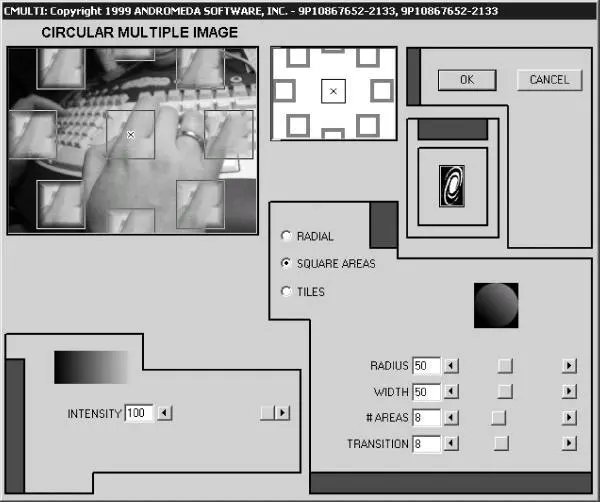
Рис. 6.14. Настройки фильтра Andromeda cMulti Filter.
Как и предыдущий фильтр из коллекции Series 1 Photography Filters, этот фильтр также предназначен для создания коллажей. Его название расшифровывается как Straight Multiple Image (Вытянутое повторяющееся изображение). В результате применения Andromeda SMulti к изображению, получается коллаж, состоящий из нескольких повторяющихся полос исходного рисунка (рис. 6.15).

Рис. 6.15. Исходное изображение (слева) и результат воздействия фильтра Andromeda SMulti (справа).
Читать дальше
Конец ознакомительного отрывка
Купить книгу